Belefáradt abba, hogy minden alkalommal ugyanazokat az e-mail címeket adja hozzá, amikor üzenetet szeretne küldeni egy csoportnak? A terjesztési lista létrehozása a Gmailben megkönnyíti, hogy több embert is elérjen néhány kattintással! Akár csapatnak, családnak vagy baráti társaságnak küld frissítéseket, ez a funkció lehetővé teszi, hogy néhány kattintással egyszerre küldjön e-mailt mindenkinek, és rendszerezi a kommunikációt. Ez az útmutató egyszerű lépésekben nyújt segítséget a terjesztési lista létrehozásához a Gmailben.
Hozzon létre egy terjesztési listát a Gmailben
A terjesztési lista létrehozása a Gmailben egyszerű. Kövesse az alábbi lépéseket a lista gyors beállításához és kezeléséhez, ami megkönnyíti a kapcsolattartást a csoportokkal:
- Jelentkezzen be Gmail-fiókjába: Lépjen a Gmail webhelyére, és adja meg e-mail címét és jelszavát a bejelentkezéshez.
- Válassza ki a Névjegyeket: Kattintson a Google Apps ikonra a Gmail jobb felső sarkában, majd válassza ki a „Névjegyek” lehetőséget az alkalmazások listájából.
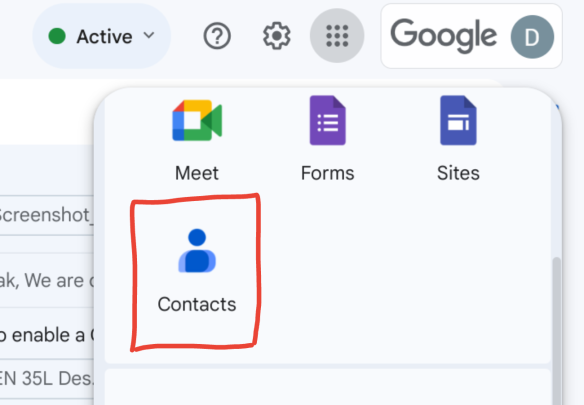
- Hozzon létre egy új címkét: A Névjegyek oldal bal oldalán kattintson a „Címke létrehozása” elemre. Nevezze el a címkét (pl. „Család”, „Munka” stb.), majd kattintson a „Mentés” gombra.
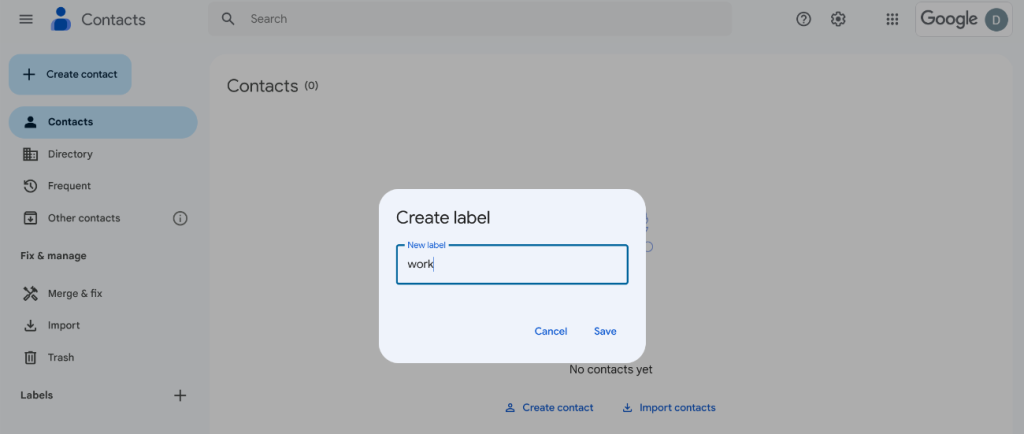
- Névjegyek hozzáadása a címkéhez: Jelölje be az egyes partnerek neve melletti négyzetet, ha fel szeretné venni őket a terjesztési listára. Ezután kattintson a felül található ikonra, és válassza ki a létrehozott címkét.
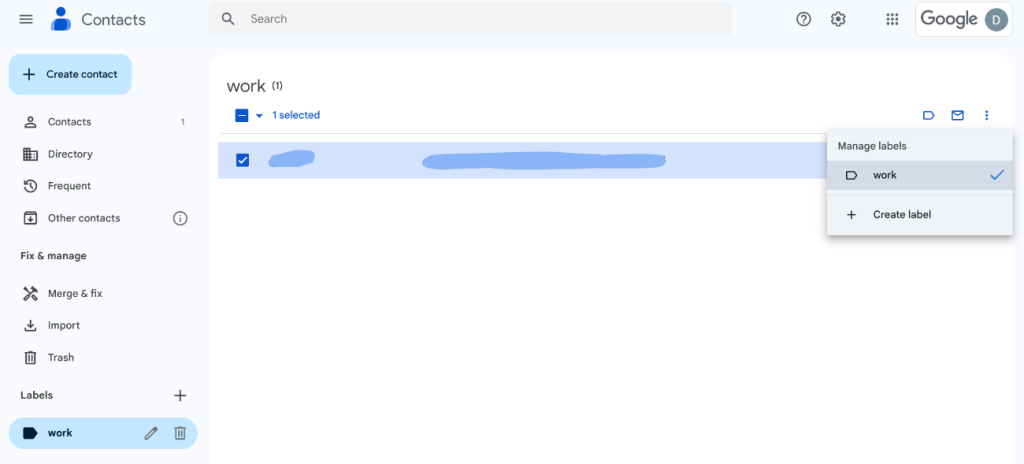
- E-mail küldése: Nyissa meg a Gmailt, és kattintson a „Levélírás” gombra új e-mail indításához. A „Címzett” mezőbe írja be a létrehozott címke nevét. Megjelenik a terjesztési lista, és az összes névjegy automatikusan hozzáadódik.
GYIK
Igen, tetszőleges számú terjesztési listát hozhat létre, ha különböző címkéket hoz létre a Google Névjegyekben.
Igen, ha a Gmail alkalmazást használja, e-mailben elküldheti terjesztési listáját, ha beírja a címke nevét a „Címzett” mezőbe.
Nyissa meg a Google Névjegyeket, keresse meg a címkét, és törölje, ha már nincs szüksége a terjesztési listára.
Következtetés
A Gmailben terjesztési lista létrehozásával könnyedén küldhet e-maileket egy csoportnak anélkül, hogy minden névjegyet külön-külön hozzáadna. A Google Névjegyek címkéinek beállításával és kezelésével gyorsan küldhet e-mailt csapatoknak, családoknak vagy bármely olyan csoportnak, amelyet el kell érnie. Kövesse ezeket a lépéseket az e-mailezési folyamat egyszerűsítéséhez és a névjegyek rendszerezéséhez.



